Fitur Reset dan Refresh turut disertakan oleh Microsoft melalui sistem operasi Windows 8/8.1. Fitur ini menjadi solusi jitu untuk membuat Windows kembali segar. Untuk membersihkan sistem operasi, Anda dapat memanfaatkan fitur Refresh windows 8 sehingga sistem kembali sehat namun tetap menyimpan data serta pengaturan personalisasi yang dibuat sebelumnya. Fitur ini hanya akan mengembalikan pengaturan Windows ke posisi default sehingga proses backup tidak perlu dilakukan karena data yang ada akan tetap tersimpan secara aman.
Jika ingin membersihkan sistem operasi dan mengembalikan Windows ke kondisi awal, Anda dapat memanfaatkan fitur Reset yang memiliki proses hampir sama dengan instalasi ulang, namun prosesnya jauh lebih cepat karena personalisasi dan data akan terhapus. Simak cara untuk melakukan proses Refresh dan Reset sebagai berikut:
Cara Refresh Windows 8 atau Windows 8.1
Langkah 1
Untuk mode Modern UI ataupun Desktop, tekanlah tombol Windows dan I bersamaan dan pilih Change PC Settings, kemudian pilih Update and recovery dan klik Recovery pada menu.
Langkah 2
Masukkan media simpan baik flashdisk atau DVD yang berisi file master Windows 8/8.1, kemudian pilih Refresh your PC without affecting your files dan klik Get Started untuk melanjutkan proses. Proses akan dapat dilanjutkan jika media simpan master instalasi dimasukkan terlebih dahulu karena lokasi penyimpanan file master akan terdeteksi oleh sistem di awal proses.
Langkah 3
Konfirmasi serta penjelasan yang harus dilakukan saat proses refresh akan dimunculkan kemudian. Klik Next dua kali dan klik Refresh sehingga sistem akan melakukan restart hingga proses selesai.
Cara Reset Windows 8 atau Windows 8.1
Langkah 1
Caranya mirip dengan Refresh, namun pilihlah Remove everything and reinstall Windows pada langkah kedua. Proses ini akan menghapus semua data pada drive C sehingga lakukanlah backup terhadap data-data penting sebelumnya. Selanjutnya, masukkan media simpan yang berisi file master. Terakhir, klik Get Started.
Langkah 2
Klik Next, kemudian pilih Just Remove My Files jika Anda ingin menghapus file saja atau Fully clean the drive untuk memformat harddisk namun pilihan ini memakan waktu lebih lama dibanding pilihan pertama. Konfirmasi untuk melakukan reset akan muncul kembali setelahnya, dan sistem akan melakukan proses instalasi ulang hingga selesai.

Itu tadi cara untuk mereset windows 8 / 8.1 atau versi windows terbaru dan juga cara untuk merefresh windows 8 / 8.1 / versi terbaru yang bisa penulis sharekan, mudah-mudahan bermanfaat buat semuanya.


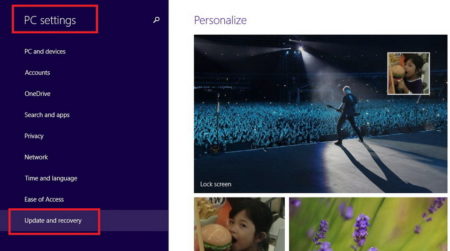
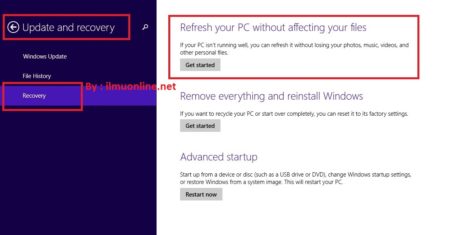

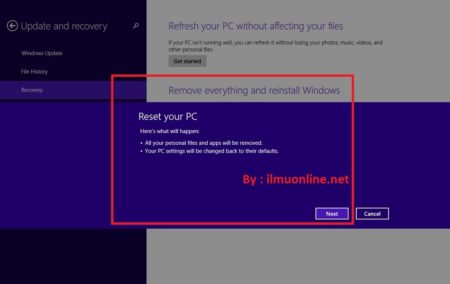
saya ada masasalh tentang keyboard ada 1 tida fungsi ,
kalo itu dengan cara bagaimana kita mencari solusinya